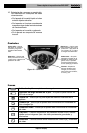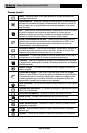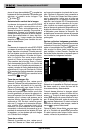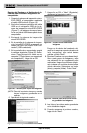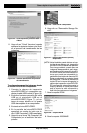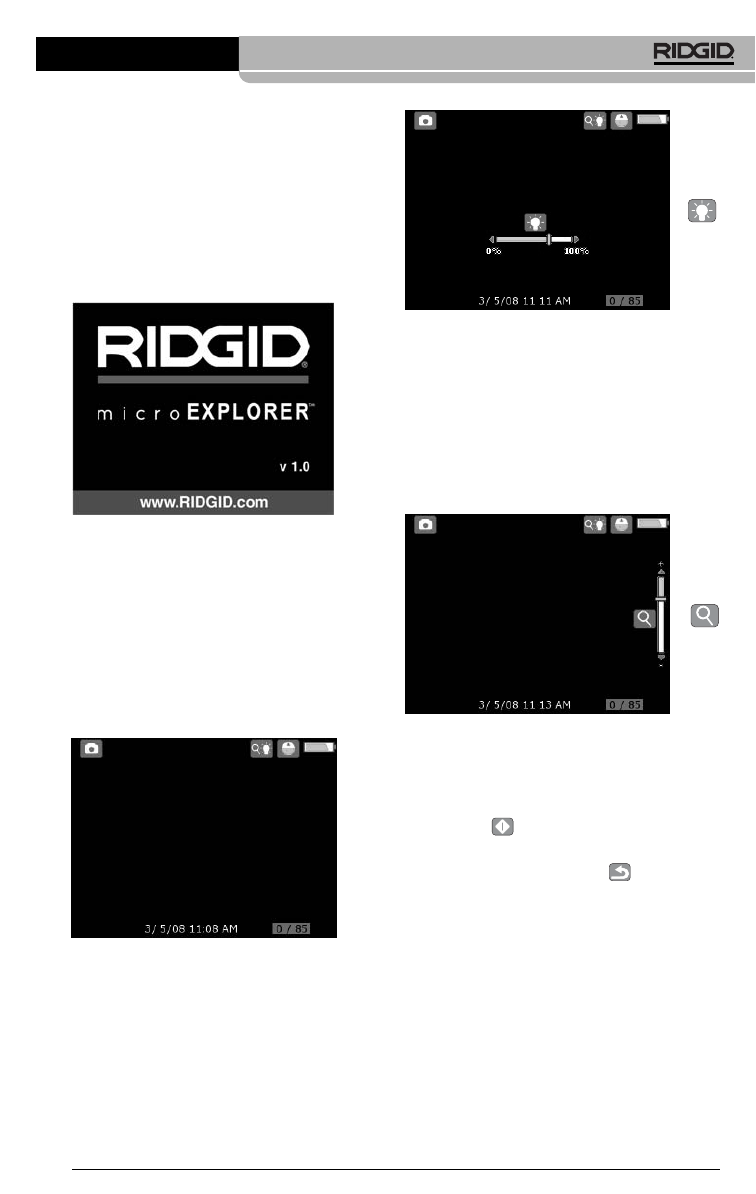
Cámara digital de inspección microEXPLORER
™
Ridge Tool Company
57
Figura 13 – Ajuste de la luminosidad
Zoom
La cámara de inspección microEXPLORER
posee un zoom digital de 3X. Estando la pan-
talla en vivo, sencillamente oprima las fle-
chas ascendente y descendente para hacer
un zoom in o un zoom out. Aparecerá en
pantalla una barra indicadora del zoom que irá
reflejando los ajustes que usted le haga.
Figura 14 – Ajuste del zoom
Ingreso a la pantalla de posiciones
primarias
Estando la pantalla en vivo, oprima el botón
Seleccionar para ingresar a la pantalla de
posiciones primarias.
Oprima el botón Volver Atrás en cualquier
instante para regresar a la pantalla en vivo.
Pantalla de posiciones primarias
Los íconos dentro del rectángulo de guiones
en el costado izquierdo de la pantalla pueden
controlarse desde la Pantalla de posiciones
primarias
(Figura 15)
.
Cambio de imagen fija a video
Al encenderse, la cámara de inspección
microEXPLORER se pone en marcha en
modalidad de Imagen Fija. Para cambiar a
modalidad de Video, ingrese a la Pantalla de
posiciones primarias. Desde allí, emplee el
botón de flecha descendente para selec-
Navegación en pantalla
Pantalla de inicio
El primer cuadro que aparece en el visuali-
zador al encender la cámara de inspección
microEXPLORER se denomina pantalla de
inicio. Ésta le indica que el aparato está
efectuando operaciones de arranque. Una
vez que el aparato se ha puesto en mar-
cha, la pantalla comenzará a mostrar imá-
genes en vivo.
Figura 11 – Pantalla de inicio
Pantalla en vivo
Usted trabajará sobre esta pantalla la mayor
parte del tiempo. La pantalla está mostrando
lo que la cámara está viendo. Usted puede
ahora recorrer o pasearse con la cámara
(pan), acercarse o alejarse (zoom in y out),
regular la intensidad de los diodos emisores
de luz (DELs) y grabar imágenes o video
desde esta pantalla.
Figura 12 – Pantalla en vivo
Ajuste de la luminosidad de los DEL
Oprima en el teclado los botones de flecha
izquierda o derecha (estando la pantalla en
vivo) para aumentar o disminuir la luminosi-
dad. Aparecerá en pantalla una barra indi-
cadora del porcentaje de luminosidad siendo
utilizado.